ガントチャートは単なるスケジュール表ではありません。入力された工数から生産性を出したり、遅延タスクをリカバリするためにどれくらいの工数が必要かを算出したりします。
ガントチャートに表示される数値を正確に捉えることでリスクを把握しましょう。
ガントチャートの画面
①稲妻線
稲妻線はタスクが遅延している場合に表示されます。表示された場合には
実際に遅れているのか、進捗の登録漏れなのかを確認し必要に応じてリスケします。
稲妻線が表示されている状態は不健康な状態です。
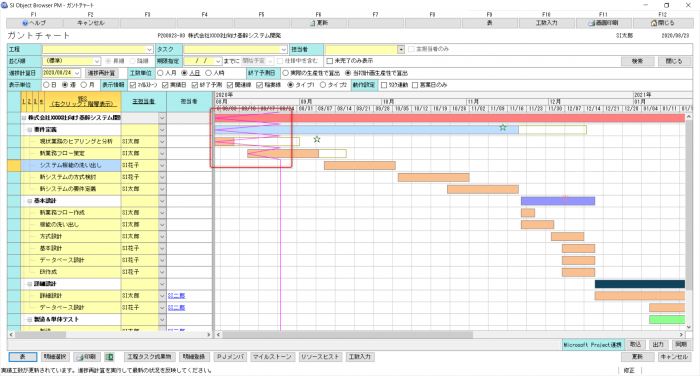
②各数値
ガントチャート上には計画工数の他に、実績工数・遅れ日数・回復工数など
複数の工数が表示されます。
・計画工数
タスクにかかる「総工数」を入力します。
・実績工数
タスクに計上された「総工数」が表示されます。
複数名の担当が割り当てられている場合は合算値になります。
・遅れ日数
遅延が発生している場合、遅延具合が日数で表示されます。
複数名の担当が割り当てられているタスクが遅延している場合には誰が
遅延しているのかがわからなくなる為、タスクを人別に分ける事も
おすすめです。
・回復工数
遅延が発生している場合、スケジュール通りに完了させる為にあと
どれくらい追加工数が必要か表示されます。
遅れ日数同様に人別にタスクを分ける事もおすすめです。
※計画工数が入っていないと表示されません。
・生産性計画比
キャプチャの「現状業務のヒアリングと分析」を例にすると
計画工数5人日に対して実績工数が10人日かかっています。
5人日/10人日=0.5人日ぶんの生産性しかないことになります。
計画比の乖離の原因は「計画工数が実体にあっていない」ケースか
「割り当てられているタスクと担当者のスキルアンマッチ」ケースが
考えられます。この数値が低い場合は担当者変更など検討してください。
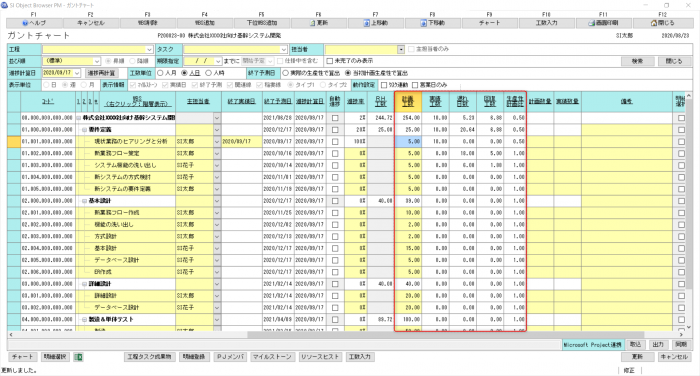
③明細機能の利用
明細機能を利用するとガントチャートの登録が便利になります。
例えばあるプロジェクトで納品対象のプログラムが10件あったとします。
基本設計~製造までのプロジェクトで、納品対象は基本設計書10本、詳細設計書10本、プログラム10本、単体テスト報告書10本となっているケースだとガントチャートの工程毎に10本ずつ登録しなければなりません。明細登録しておけばそれを工程毎に展開することが可能です。
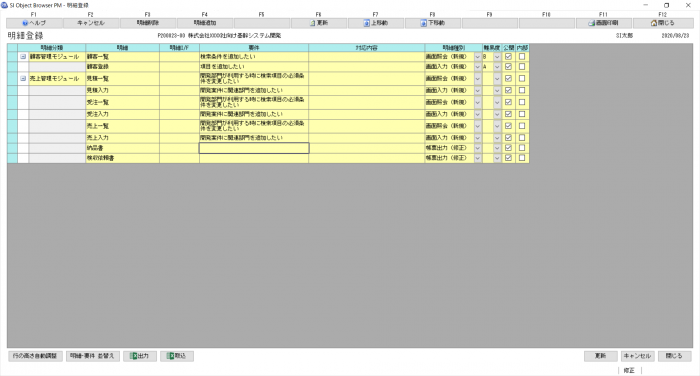
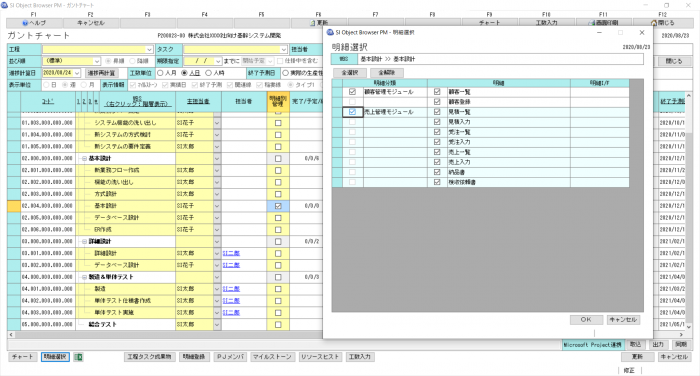
明細から展開すれば登録も楽です。
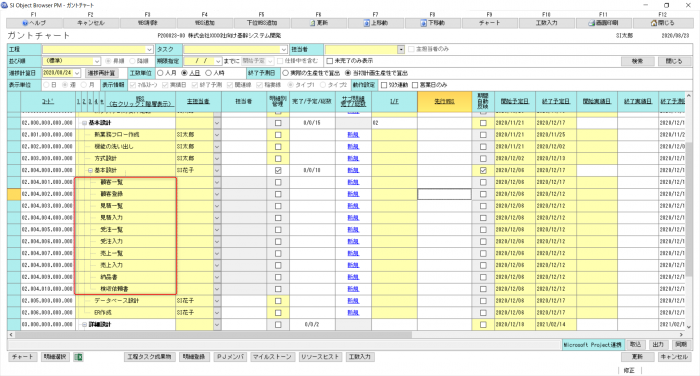
冒頭記述した通り「ガントチャートは単なるスケジュール表ではありません。」
計画工数を入力し毎日工数入力させることで、進捗状況を正確に把握することができ納期遅延の防止に繋がります。
また、メンバ全員がOBPMに毎日進捗登録していれば上司に説明する際にも
「問題ありません、詳細はガントチャート見てください」で済みます。
メンバに進捗を聞いて回るようなことはもう止めてもっとOBPMに任せてみてください。

